И снова мы возвращаемся к теме разработки системы для проведения вебинаров. Онлайн-семинары, web-конференции, онлайн-встречи, разнообразные презентации и web-туры — все это, так или иначе, относится к вебинарам.
Итак, ваш клиент проводит вебинар в процессе которого он демонстрирует некую презентацию из слайдов. И появляется необходимость что-то вручную рисовать поверх этих слайдов, создавать какие-то пометки. Вам, как разработчику, нужно дать клиенту инструмент, который позволит это делать. В этом случае как раз можно использовать стриминг с холста (Canvas стриминг).
В этой статье мы разберем что же такое Canvas стриминг и какие есть подводные камни.
Что за зверь?
Посмотрим, что нам на эту тему может сказать Википедия.
Canvas (англ. canvas — «холст», рус. канва́с) — элемент HTML5, предназначенный для создания растрового двухмерного изображения при помощи скриптов, обычно на языке JavaScript. Используется, как правило, для отрисовки графиков для статей.
Из плюсов использования Canvas можно выделить:
- имеет аппаратное ускорение;
- можно манипулировать каждым пикселем.
Минусы:
- чрезмерно нагружает процессор и оперативную память;
- из-за ограничения сборщика мусора нет возможности очистить память;
- необходимо самому обрабатывать события с объектами;
- плохая производительность при высоком разрешении;
- приходится отрисовывать отдельно каждый элемент.
Минусов получилось больше, чем плюсов. Но несмотря на это, у Canvas есть огромное преимущество в использовании — можно стримить поток со слайдами и делать пометки на этих слайдах в процессе вебинара.
Нюансы Canvas стриминга
При захвате потока из элемента Canvas браузер считает этот элемент черным. Поэтому текст, который будет написан на холсте черными буквами, при захвате потока сольется с фоном и в поток будет транслироваться черный экран. То же самое может произойти при отрисовке .png изображения с прозрачным фоном и черным рисунком.

Кроме этого, поток не может состоять из одного кадра. Поэтому, когда вы один раз что-то вывели на Canvas, и это изображение статично там висит, поток не может сформироваться, т.к. был всего один кадр.
Решение — отрисовывать статичный контент циклично.
Например, ниже функция, которая реализует обновление картинки, отрисованной на Сanvas с частотой 30 fps:
function loop(){
canvasContext.drawImage(img, 10, 10);
setTimeout(loop, 1000 / 30); // drawing at 30fps
}
Еще один нюанс напрямую связан с политикой безопасности браузеров — «Политикой одного источника».
Изображение, которое нужно нарисовать на холсте, необходимо разместить локально на веб-сервере или на веб-сервере в том же домене.
Если изображение, которое будет отрисовано на холсте загружается из Интернета, браузер выдаст исключение.
Обойти эту проблему можно используя технологию Cross-Origin Resource Sharing (CORS), но это выходит за рамки нашей статьи.
Больше кода!
По традиции, дадим готовые рецепты. Рецепта сегодня два
- Отрисовка текста на Canvas и стриминг под соусом WebRTC
- Отрисовка на Canvas изображения и дальнейший стриминг по WebRTC
HTML часть будет практически идентична. Создаем HTML файл canvas-streaming-min.html
В хэде страницы пропишем обращения к скриптам:
<script type="text/javascript" src="../../../../flashphoner.js"></script> <script type="text/javascript" src="canvas-streaming-min.js"></script>
В боди — размещаем HTML 5 элемент Canvas и div элемент для публикации потока. Инициализируем Flashphoner API при загрузке HTML страницы:
<body onload="init_page()"> <canvas width="480" height="320" id="canvas"></canvas> <div id="localDisplay" hidden></div> <br> </body>
Для простоты примера в HTML файле для холста с изображением добавим картинку, которая и будет отрисована на холсте. Файл картинки мы разместили в той же папке на сервере, что и файлы примера:
<img src="2307589.png" alt="logo" id="myimage" >
Полный код HTML страницы для канваса с текстом:
<!DOCTYPE html> <html lang="en"> <head> <script type="text/javascript" src="../../../../flashphoner.js"></script> <script type="text/javascript" src="canvas-streaming-min.js"></script> </head> <body onload="init_page()"> <canvas width="480" height="320" id="canvas"></canvas> <div id="localDisplay" hidden></div> </body> </html>
Для канваса с изображением:
<!DOCTYPE html> <html lang="en"> <head> <script type="text/javascript" src="../../../../flashphoner.js"></script> <script type="text/javascript" src="canvas-streaming-min.js"></script> </head> <body onload="init_page()"> <canvas width="480" height="320" id="canvas"></canvas> <div id="localDisplay" hidden></div> <br> <img src="2307589.png" alt="logo" id="myimage" > </body> </html>
Теперь переходим к написанию JS скриптов.
Отрисовка и стриминг холста с текстом
Определяем константы и глобальные переменные:
var SESSION_STATUS = Flashphoner.constants.SESSION_STATUS; var STREAM_STATUS = Flashphoner.constants.STREAM_STATUS; var session; var canvas; var localDisplay;
Пишем на Canvas фразу «Hello World». Нарисуем желтый прямоугольник 320px на 176px, текст напишем шрифтом Arial, кегль 30px, цвет — синий. Используем функцию «loop()» которую уже упоминали выше, чтобы перерисовывать канвас с частотой 30 fps:
function createCanvas() {
var canvasContext = canvas.getContext ("2d");
canvasContext.font = "30px Arial";
canvasContext.fillStyle = "yellow";
canvasContext.fillRect(0,0,320,176);
canvasContext.strokeStyle = 'black';
canvasContext.fillStyle = "blue";
(function loop(){
canvasContext.fillText("Hello World!", 10, 50);
setTimeout(loop, 1000 / 30); // drawing at 30fps
})();
}
Подключаемся к WCS серверу через WebSocket и публикуем поток с канваса:
//Connect to WCS server over webSockets
function connect() {
session = Flashphoner.createSession({
urlServer: "wss://demo.flashphoner.com:8443" //specify the address of your WCS
}).on(SESSION_STATUS.ESTABLISHED, function(session) {
publishStream(session);
});
}
//Capturing stream of Canvas element
function publishStream(session) {
publishStream = session.createStream({
name: "test-canvas",
display: localDisplay,
constraints: {
audio: false,
video: false,
customStream: canvas.captureStream(30)
}
});
publishStream.publish();
}
Полный код JS скрипта для отрисовки холста с текстом и захвата его в поток:
var SESSION_STATUS = Flashphoner.constants.SESSION_STATUS;
var STREAM_STATUS = Flashphoner.constants.STREAM_STATUS;
var session;
var canvas;
var localDisplay;
//init api
function init_page() {
Flashphoner.init({});
localDisplay = document.getElementById("localDisplay");
canvas = document.getElementById("canvas");
createCanvas();
connect();
}
//create Canvas
function createCanvas() {
var canvasContext = canvas.getContext ("2d");
canvasContext.font = "30px Arial";
canvasContext.fillStyle = "yellow";
canvasContext.fillRect(0,0,320,176);
canvasContext.strokeStyle = 'black';
canvasContext.fillStyle = "blue";
(function loop(){
canvasContext.fillText("Hello World!", 10, 50);
setTimeout(loop, 1000 / 30); // drawing at 30fps
})();
}
//Connect to WCS server over webSockets
function connect() {
session = Flashphoner.createSession({
urlServer: "wss://demo.flashphoner.com:8443" //specify the address of your WCS
}).on(SESSION_STATUS.ESTABLISHED, function(session) {
publishStream(session);
});
}
//Capturing stream of Canvas element
function publishStream(session) {
publishStream = session.createStream({
name: "test-canvas",
display: localDisplay,
constraints: {
audio: false,
video: false,
customStream: canvas.captureStream(30)
}
});
publishStream.publish();
}
Тестирование отрисовки и стриминга холста с текстом
1. Откройте созданную Web-страницу. В этом примере мы не используем кнопок, поэтому канвас отрисовывается сразу при инициализации страницы:
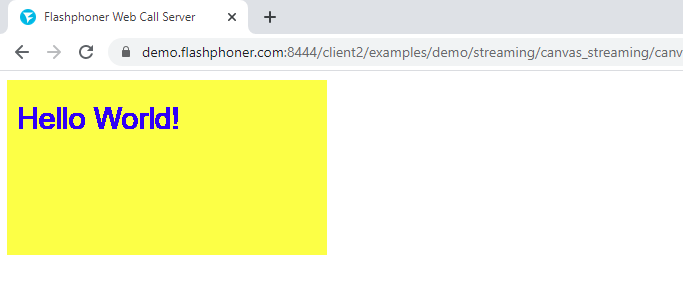
2. В другой вкладке браузера откройте демо-пример «Player» на вашем WCS сервере. Укажите имя потока, в который был захвачен canvas и запустите воспроизведение. На скриншоте исходный канвас и вид потока в плеере:
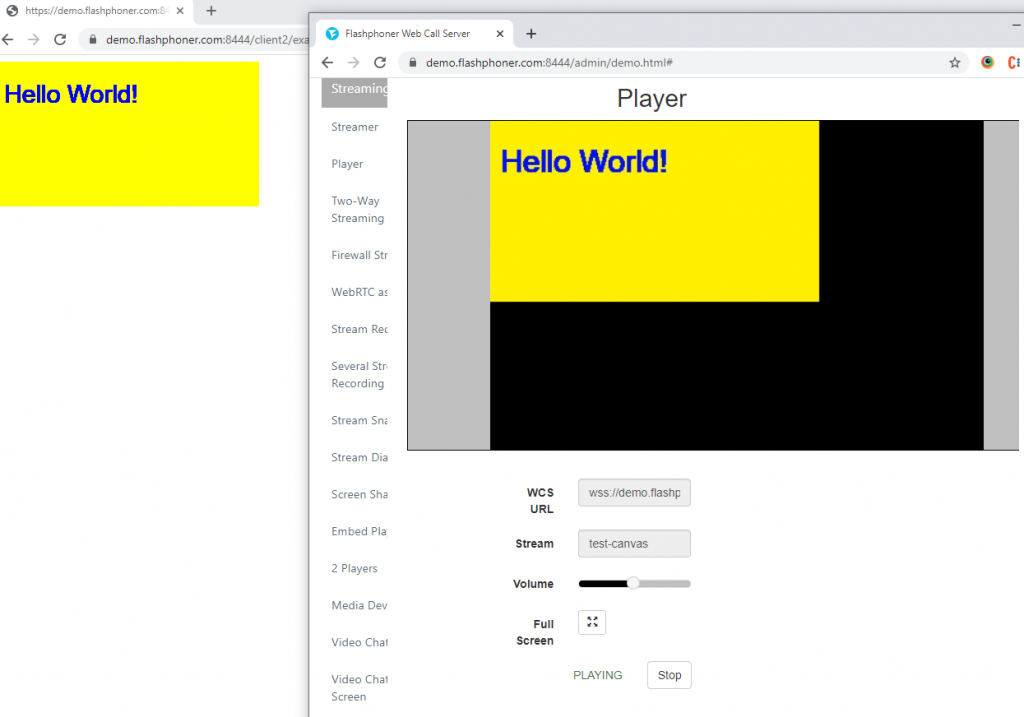
Отрисовка и стриминг холста с изображением
Определяем константы и глобальные переменные:
var SESSION_STATUS = Flashphoner.constants.SESSION_STATUS; var STREAM_STATUS = Flashphoner.constants.STREAM_STATUS; var session; var canvas; var localDisplay;
Получаем картинку с web-страницы и циклично отрисовываем ее на канвасе, чтобы получить 30 кадров в секунду:
function createCanvas() {
var canvasContext = canvas.getContext ("2d");
var img = document.getElementById ("myimage");
(function loop(){
canvasContext.drawImage(img, 10, 10);
setTimeout(loop, 1000 / 30); // drawing at 30fps
})();
}
Подключаемся к WCS серверу через WebSocket и публикуем поток с канваса:
//Connect to WCS server over webSockets
function connect() {
session = Flashphoner.createSession({
urlServer: "wss://demo.flashphoner.com:8443" //specify the address of your WCS
}).on(SESSION_STATUS.ESTABLISHED, function(session) {
publishStream(session);
});
}
//Capturing stream of Canvas element
function publishStream(session) {
publishStream = session.createStream({
name: "test-canvas",
display: localDisplay,
constraints: {
audio: false,
video: false,
customStream: canvas.captureStream(30)
}
});
publishStream.publish();
}
Полный код JS скрипта для отрисовки холста с изображением и захвата его в поток:
var SESSION_STATUS = Flashphoner.constants.SESSION_STATUS;
var STREAM_STATUS = Flashphoner.constants.STREAM_STATUS;
var session;
var canvas;
var localDisplay;
//init api
function init_page() {
Flashphoner.init({});
localDisplay = document.getElementById("localDisplay");
canvas = document.getElementById("canvas");
createCanvas();
connect();
}
//create Canvas
function createCanvas() {
var canvasContext = canvas.getContext ("2d");
var img = document.getElementById ("myimage");
(function loop(){
canvasContext.drawImage(img, 10, 10);
setTimeout(loop, 1000 / 30); // drawing at 30fps
})();
}
//Connect to WCS server over webSockets
function connect() {
session = Flashphoner.createSession({
urlServer: "wss://demo.flashphoner.com:8443" //specify the address of your WCS
}).on(SESSION_STATUS.ESTABLISHED, function(session) {
publishStream(session);
});
}
//Capturing stream of Canvas element
function publishStream(session) {
publishStream = session.createStream({
name: "test-canvas",
display: localDisplay,
constraints: {
audio: false,
video: false,
customStream: canvas.captureStream(30)
}
});
publishStream.publish();
}
Тестирование отрисовки и стриминга холста с изображением
1. Откройте созданную Web-страницу. Канвас будет отрисован сразу при инициализации страницы. Картинка (в нижней части страницы) отображается на холсте (в верхней части страницы):
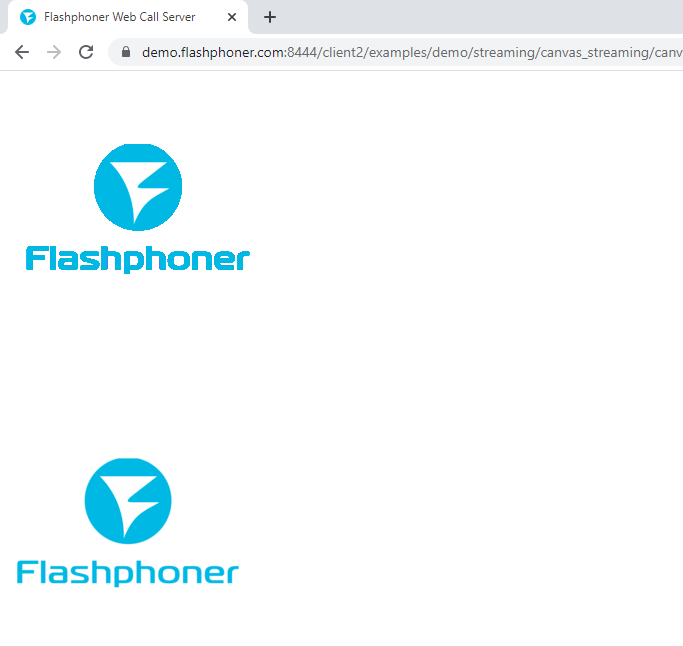
2. Откройте демо-пример «Player» на вашем WCS сервере. Укажите имя потока, в который был захвачен canvas и запустите воспроизведение. На скриншоте исходный канвас и вид потока в плеере:
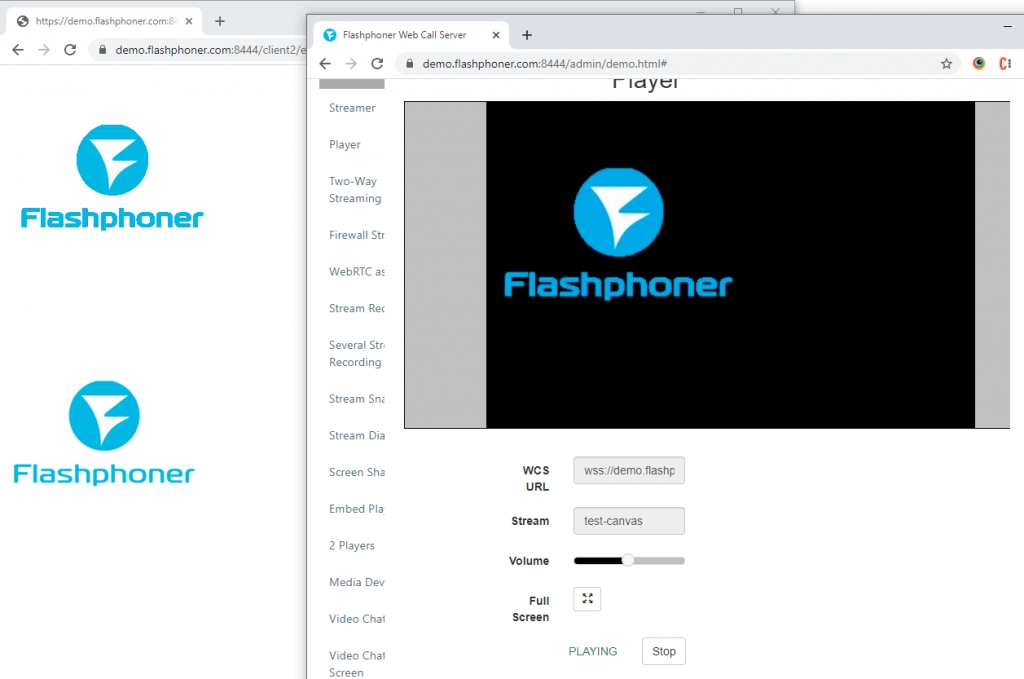
Заключение
В этой статье мы не ставили целью показать что-то принципиально новое. Но среди обращений в нашу техническую поддержку есть вопросы по стримингу с канваса, и в этой статье мы разобрали минимальные примеры кода, с помощью которых можно использовать этот функционал в своем проекте.
Хорошего стриминга!


